Comment vous enregistrer en ligne à l'aide d'une webcam
Vous voulez faire un enregistrement vidéo(video recording) de vous-même en ligne ? Pour une raison étrange, beaucoup de gens enregistrent encore des vidéos simples à l'aide de caméscopes, les transfèrent sur leur ordinateur, puis les téléchargent sur Internet . C'est tout à fait compréhensible si vous filmez un projet, un film, etc. et que vous utilisez une caméra HD(HD cam) pour cela, mais si vous avez juste besoin de vous enregistrer en train de parler de quelque chose, c'est un peu exagéré pour la plupart des gens.
Vous pouvez toujours utiliser votre smartphone pour enregistrer une vidéo et la télécharger(video and upload) , mais une webcam peut être préférable en raison d'une meilleure résolution, de l'éclairage, de la vitesse de téléchargement, etc. Heureusement, il existe un moyen très simple de vous enregistrer en ligne en utilisant votre propre webcam et de partager(webcam and share) avec le monde. Je vais supposer que la plupart des gens utilisent YouTube pour télécharger des vidéos, mais je vais essayer d'énumérer quelques alternatives pour ceux d'entre vous qui ne le font pas.
Capture de webcam YouTube
Le moyen le plus simple d'enregistrer une vidéo de vous-même en ligne est d'utiliser la fonction de capture de (capture feature)webcam de YouTube(YouTube webcam) . Accédez simplement(Simply) à la page de téléchargement de YouTube(YouTube upload page) et vous verrez un tas d'options pour transférer des vidéos sur YouTube .
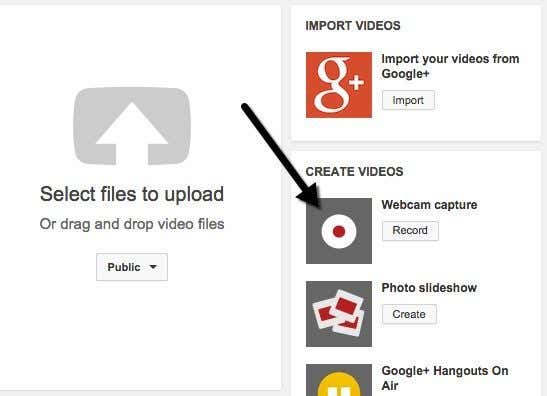
Cliquez sur le bouton Enregistrer sous (Record)Capture webcam(Webcam capture) et vous serez amené à une autre page où vous pourrez cliquer sur le bouton Démarrer l'enregistrement(Start recording) pour commencer à enregistrer votre selfie vidéo(video selfie) .

Lorsque vous cliquez sur ce bouton, une fenêtre contextuelle apparaît vous demandant si vous souhaitez que YouTube ait accès à votre caméra et à votre microphone(camera and microphone) . Cliquez sur le bouton radio Autoriser et cochez la case (Allow)Mémoriser(Remember) . En fonction de votre système d' exploitation et de votre navigateur(OS and browser) , vous pouvez recevoir un autre message contextuel du navigateur lui-même vous demandant si vous souhaitez autoriser ou refuser l'accès à votre caméra. Dans Chrome pour moi, il apparaissait tout en haut du site Web. Une fois que j'ai cliqué dessus, l'enregistrement a commencé.
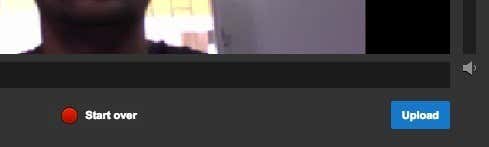
Lorsque vous avez terminé, cliquez sur le bouton Arrêter l'enregistrement( Stop recording) . Vous avez maintenant la possibilité de recommencer ou de télécharger la vidéo sur YouTube . C'est à peu près tout pour enregistrer des vidéos à l'aide de votre webcam et les télécharger sur YouTube .
En termes de plaisir(fun factor) , YouTube ne vous offre pas beaucoup d'options lors de l'enregistrement d'une vidéo. Si vous souhaitez ajouter des effets spéciaux à vos vidéos sans les tracas du montage vidéo(video editing) , etc., consultez un autre site appelé Fotofriend .
Effets vidéo Fotofriend
J'ai aimé utiliser Fotofriend car il contient de nombreux effets vidéo sympas que vous pouvez utiliser en temps réel lors de l'enregistrement de votre vidéo. Tout(First) d'abord , autorisez l'accès à votre webcam et à votre microphone(webcam and microphone) , puis vous verrez automatiquement une grille de quatre effets parmi lesquels vous pouvez choisir. Vous pouvez également cliquer sur les flèches gauche et droite pour voir plus d'effets. Au total, ils ont environ 56 effets vidéo différents.

Une fois que vous avez sélectionné un effet, il chargera l'écran avec cet effet et quelques options. Pour une raison étrange, vous ne pouvez choisir qu'une durée d'enregistrement(recording length) de 10 secondes, 30 secondes ou 3 minutes. D'où ils sont venus avec ces valeurs, je n'en ai aucune idée. Vous pouvez également passer en haute qualité si votre webcam a une résolution HD.

Une fois l'enregistrement terminé, vous pouvez le lire ou cliquer sur le bouton Nouvelle vidéo(New Video) pour supprimer la vidéo en cours et enregistrer(video and record) à nouveau. Si vous aimez la vidéo, cliquez simplement sur le bouton Enregistrer la vidéo(Save Video) et vous pourrez la télécharger directement sur votre disque dur sous forme de fichier FLV(FLV file) . Vous pouvez ensuite télécharger ce fichier FLV(FLV file) sur YouTube sans avoir besoin de convertir ou de modifier le fichier.
Il existe quelques autres sites que vous pouvez utiliser pour enregistrer des vidéos en ligne(video online) , mais pour 99 % des gens, ces deux options conviendront parfaitement. Je n'ai vraiment pas trouvé d'autre site qui avait de bons effets vidéo comme Fotofriend , donc si vous en connaissez un, merci de le poster dans les commentaires. Prendre plaisir!
Related posts
Le 5 Best Sites pour trouver un Online Tutor pour Adults and Kids
Comment écouter Radio Stations Online pour Free
Les 10 Best Sites à regarder Cartoons Online pour Free
6 sites à jouer Retro Games Online pour Free
Start un Online Journal avec ces 6 Best Websites et Apps
7 meilleurs cours en ligne accrédités pour en savoir plus sur les ordinateurs
5 services OCR en ligne gratuits testés et révisés
5 meilleures plateformes pour créer votre propre cours en ligne
8 meilleurs sites pour acheter en ligne Pokemon, Magic et autres cartes à collectionner
le 5 Meilleures applications de rencontres en ligne gratuites
5 sites pour alphabétiser et trier les listes de texte en ligne
25 cours en ligne gratuits pour les seniors
Les 3 meilleures applications Pomodoro en ligne
Le 16 Best Sites à Find Free Audiobooks Online
4 simulateurs en ligne qui ressemblent à la réalité
10 cours en ligne gratuits internationaux moins connus
7 meilleurs sites de solitaire en ligne gratuits pour jouer quand vous vous ennuyez
7 Ways à View & Monitor Votre Credit Score Online pour Free
Les 10 meilleurs sites d'achat en ligne pour l'électronique bon marché
6 meilleurs sites d'achat en ligne de luxe
